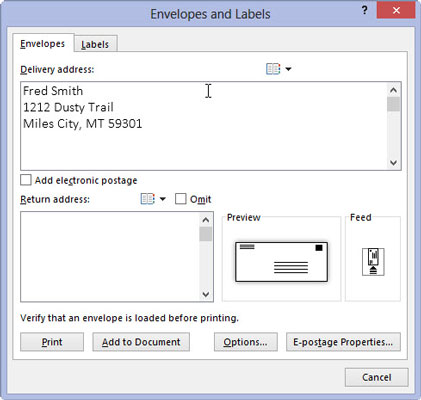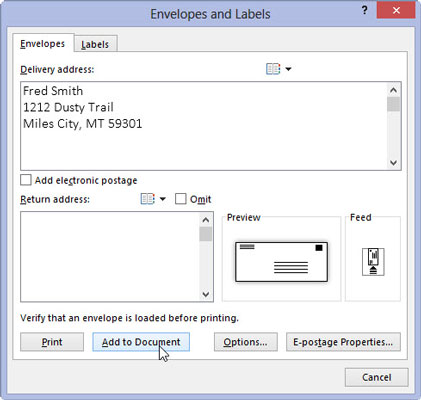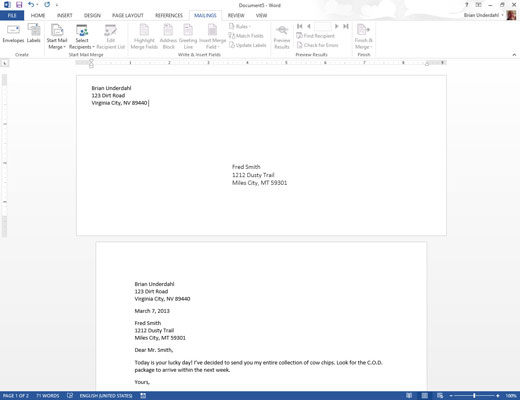Sisestage oma kiri ja valige kirjast saaja aadress.
Valimiseks võite klõpsata aadressi alguses, hoida nuppu all ja lohistada aadressi lõppu. Kui teile meeldib mõni alternatiivne valikuviis, kasutage seda! Pole tähtis, kuidas see välja valitakse.

Klõpsake vahekaardil Postitused nuppu Ümbrikud.
Ilmub dialoogiboks Envelopes and Labels (Ümbrikud ja sildid).
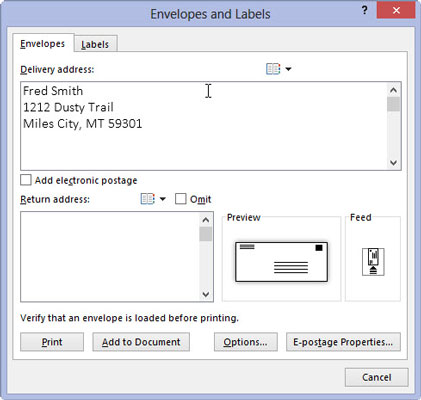
Kui saaja aadressi väljale Tarneaadress ei kuvata, tippige aadress.
Kui valite dokumendis aadressi, kuvatakse see automaatselt. Kui teie dokumendil pole aadressi, saate ümbriku aadressi praegu sisestada. See on õige aeg kiireks ülevaatamiseks, et veenduda aadressi õigsuses.
Kui saaja aadressi väljale Tarneaadress ei kuvata, tippige aadress.
Kui valite dokumendis aadressi, kuvatakse see automaatselt. Kui teie dokumendil pole aadressi, saate ümbriku aadressi praegu sisestada. See on õige aeg kiireks ülevaatamiseks, et veenduda aadressi õigsuses.
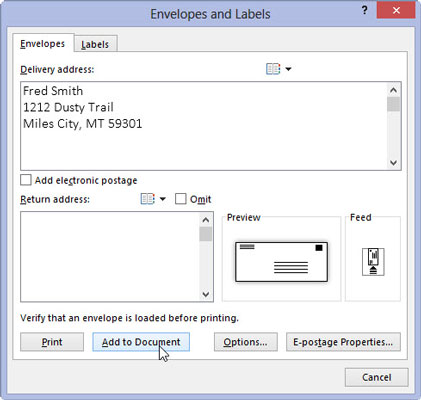
Klõpsake nuppu Lisa dokumendile.
See lisab ümbrikule aadressi.
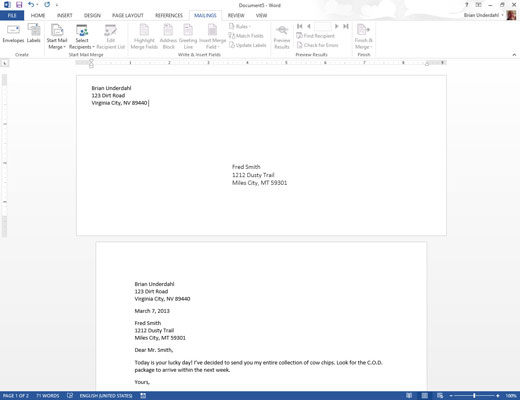
Tippige ümbrikule tagastusaadress.
See ei pruugi olla ekraanil ilmne, kuid teie kirja esimene leht on nüüd ümbrik. Kui olete kirja printimiseks valmis, prinditakse esmalt ümbrik ja seejärel kiri. Tuleb vaid kiri ümbrikusse toppida ja pitseerida ning seejärel rakendada järjest kallineva postikulu.
Enamik printereid palub teil ümbrikud käsitsi sisestada, kui nad seda soovivad. Pärast seda peate võib-olla vajutama nuppu Ready, On-line või Select, et printer jätkaks.
Aadressi sisestamisel kasutage ridade purustamiseks pehmeid tagastusklahvi: vajutage rea lõpus klahvikombinatsiooni Shift+Enter. See hoiab aadressi pingul.
Kontrollige ümbrikut printerisse sisestades, et veenduda, et te pole adresseerinud selle tagakülge ega pannud aadressi tagurpidi.
Kui teil on raskusi meelespidamisega, kuidas ümbrik teie printerisse söödetakse, joonistage õigest viisist pilt ja kleepige see võrdluseks printeri ülaossa.